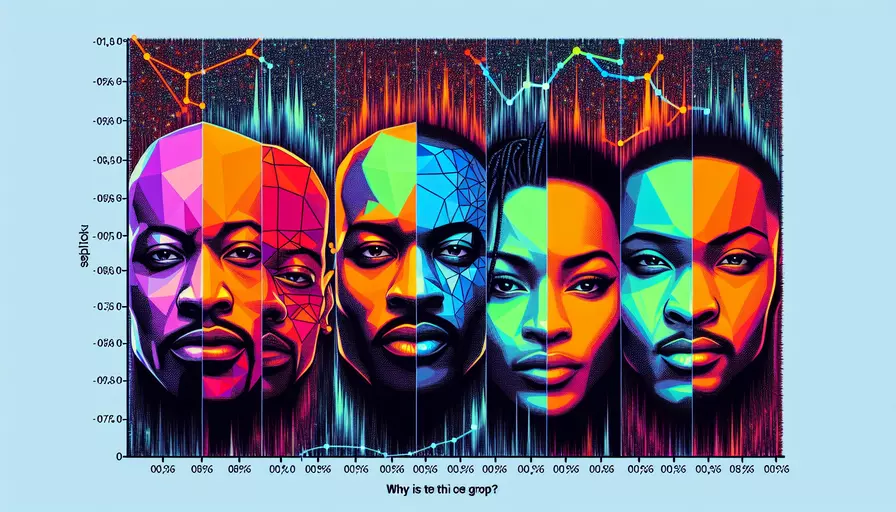
当你遇到Vue视频是黑的情况时,通常是由于以下几个原因:1、视频源路径错误;2、视频未加载完成;3、浏览器兼容性问题;4、CSS样式覆盖;5、Vue组件生命周期问题。这些问题可以通过检查视频路径、确保视频加载完成、测试不同浏览器、排查CSS样式冲突和正确使用Vue组件生命周期钩子来解决。下面将详细解释这些原因,并提供解决方案。
一、视频源路径错误
首先需要确认视频源路径是否正确。视频源路径错误是导致视频无法显示的常见原因之一。以下是一些可能的检查点:
- 路径拼写错误:确保路径拼写正确,包括文件名和扩展名。
- 相对路径与绝对路径:确认使用的是正确的路径方式。相对路径应相对于项目的结构,而绝对路径应能在浏览器中直接访问。
- 文件位置:确保视频文件确实存在于指定的路径下。
<video src="./path/to/video.mp4" controls></video>
解决方法:
- 检查路径拼写是否正确。
- 确保视频文件存在于指定路径。
- 试用绝对路径测试视频文件是否能直接访问。
二、视频未加载完成
视频未加载完成也会导致视频显示为黑屏。可以通过监听视频的加载事件来确认视频是否已经完全加载。
<template>
<div>
<video ref="video" @loadeddata="handleLoadedData" src="./path/to/video.mp4" controls></video>
<p v-if="!isVideoLoaded">视频加载中...</p>
</div>
</template>
<script>
export default {
data() {
return {
isVideoLoaded: false
};
},
methods: {
handleLoadedData() {
this.isVideoLoaded = true;
}
}
};
</script>
解决方法:
- 使用
@loadeddata事件监听视频加载状态。 - 添加加载提示,确保视频加载完成后再进行播放。
三、浏览器兼容性问题
不同浏览器对视频格式的支持有所不同,部分浏览器可能不支持某些视频格式,导致视频无法播放而显示为黑屏。确保使用的格式为主流浏览器支持的格式,如MP4、WebM等。
<video controls>
<source src="video.mp4" type="video/mp4">
<source src="video.webm" type="video/webm">
您的浏览器不支持HTML5视频标签。
</video>
解决方法:
- 提供多个视频格式以兼容不同浏览器。
- 在
<source>标签中指定视频格式。
四、CSS样式覆盖
某些情况下,CSS样式可能会覆盖视频元素,导致视频显示为黑屏。检查相关的CSS样式,确保视频元素未被错误地隐藏或覆盖。
video {
display: block; /* 确保视频元素显示为块级元素 */
width: 100%; /* 设置宽度 */
height: auto; /* 自动调整高度 */
}
解决方法:
- 检查CSS样式是否正确。
- 确保视频元素未被隐藏或覆盖。
五、Vue组件生命周期问题
Vue组件的生命周期钩子在视频加载过程中也可能导致视频显示问题。确保在正确的生命周期钩子中初始化视频元素。
<template>
<div>
<video ref="video" src="./path/to/video.mp4" controls></video>
</div>
</template>
<script>
export default {
mounted() {
this.$refs.video.load(); // 确保视频在组件挂载后加载
}
};
</script>
解决方法:
- 在
mounted钩子中初始化视频元素。 - 确保视频加载在组件挂载后进行。
总结
导致Vue视频显示为黑屏的常见原因有:视频源路径错误、视频未加载完成、浏览器兼容性问题、CSS样式覆盖以及Vue组件生命周期问题。通过检查并解决这些问题,可以确保视频正常显示和播放。此外,为确保视频在所有浏览器中兼容,建议提供多种视频格式,并在必要时使用加载提示。进一步的建议包括定期测试和更新视频文件,以确保其兼容性和可用性。
相关问答FAQs:
1. 为什么我的Vue视频播放器只显示黑屏?
如果你的Vue视频播放器只显示黑屏,可能有以下几个原因:
- 视频文件损坏:首先,检查你的视频文件是否完整且没有损坏。如果文件损坏,播放器可能无法正确解码和显示视频内容,导致黑屏现象。尝试使用其他视频播放器打开同一视频文件,如果问题依然存在,那么很可能是文件本身出现了问题。
- 视频编解码器不兼容:其次,检查你的视频文件的编解码器是否与你的Vue视频播放器兼容。不同的播放器支持不同的视频编码格式,如果视频编码器不受支持,播放器将无法正常播放视频。可以尝试使用专门支持多种编码格式的播放器,或者将视频转换为更常见的编码格式再进行尝试。
- 浏览器兼容性问题:最后,如果你在浏览器中使用Vue视频播放器,可能是浏览器的兼容性问题导致视频只显示黑屏。尝试更新浏览器版本或使用其他浏览器进行测试,看是否问题得到解决。
2. 如何解决Vue视频播放器黑屏问题?
要解决Vue视频播放器黑屏问题,你可以尝试以下几个解决方法:
- 检查视频文件:首先,确保你的视频文件没有损坏。可以尝试在其他播放器中打开同一视频文件,如果文件可以正常播放,那么问题可能不在视频文件本身。
- 更新播放器和浏览器:其次,确保你正在使用的Vue视频播放器和浏览器都是最新版本。新版本通常会修复一些兼容性问题,可能能够解决黑屏问题。
- 转码视频文件:如果你确定视频文件没有损坏,可以尝试将视频文件转码为另一种常见的编码格式,然后再尝试播放。这样可以确保视频编码器与播放器兼容,从而避免黑屏问题。
- 检查浏览器插件和扩展:有时,某些浏览器插件或扩展可能会干扰视频播放器的正常运行。尝试禁用或卸载一些可能与视频播放相关的插件或扩展,然后再进行测试。
3. 为什么我的Vue视频播放器只能听到声音,看不到画面?
如果你的Vue视频播放器只能听到声音,而无法看到画面,可能是以下几个原因:
- 视频编解码器不兼容:首先,检查你的视频文件的编解码器是否与播放器兼容。如果视频编码格式不受支持,播放器可能无法正确解码视频画面,导致只能听到声音而看不到画面。
- 硬件加速问题:其次,一些播放器可能依赖硬件加速来解码和播放视频。如果你的电脑硬件不支持或者驱动程序不正确,可能导致只能听到声音而看不到画面。尝试关闭硬件加速功能,然后再进行测试。
- 缺少视频解码器:最后,如果你在使用某些特定格式的视频文件时遇到问题,可能是因为缺少相应的视频解码器。尝试安装相关的解码器,然后再进行测试。
需要注意的是,以上解决方法可能因个人情况而异,如果问题依然存在,建议咨询专业人士或技术支持人员的帮助。
文章标题:为什么vue视频是黑的,发布者:worktile,转载请注明出处:https://worktile.com/kb/p/3601724

 微信扫一扫
微信扫一扫  支付宝扫一扫
支付宝扫一扫 